Exécution de logiciels Windows sur un Chromebook

Les Chromebooks n'exécutent généralement pas de logiciel Windows. C'est la meilleure et la pire des choses. Vous n'avez pas besoin d'antivirus ou d'autres fichiers indésirables Windows ... mais vous ne pouvez pas installer Photoshop, la version complète de Microsoft Office ou d'autres applications Windows.
Heureusement, il existe des moyens d'utiliser les programmes Windows sur un Chromebook: soit en les exécutant à distance sur un système Windows existant, via diverses solutions de contournement Android, soit en les mettant en mode développeur et en les exécutant sur votre Chromebook lui-même.
Option 1: Accéder à un bureau Windows à distance
être un système d'exploitation léger, alors pourquoi ne pas embrasser cela? Nous vous recommandons d'exécuter le logiciel Windows sur votre Chromebook en accédant à un ordinateur Windows distant et en le faisant à cet endroit. Vous pouvez effectuer deux approches différentes:
Accéder à votre propre ordinateur Windows : Si vous possédez déjà un ordinateur Windows, vous pouvez y accéder à distance et l'utiliser pour exécuter votre logiciel Windows. Vous pouvez le faire en utilisant la webapp de Google Chrome Remote Desktop. Vous pourrez vous connecter à votre bureau Windows à partir de votre Chromebook (ou de tout autre ordinateur exécutant Chrome) et disposer d'un contrôle total sur votre ordinateur distant, vous permettant de travailler avec des applications Windows.
L'inconvénient est que votre ordinateur Windows devra être exécuté à la maison chaque fois que vous devez y accéder à partir de votre Chromebook. Il s'agit d'une solution pratique pour un usage personnel, mais les entreprises ne souhaitent pas gérer un ordinateur Windows distinct pour chaque utilisateur de Chromebook.
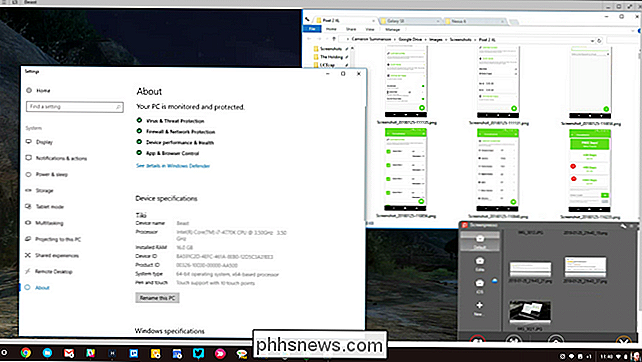
Applications Windows hôtes sur un serveur distant : les Chromebooks peuvent utiliser Citrix Receiver pour accéder aux applications Windows hébergées sur un serveur Citrix ou utilisez un client RDP pour accéder à un poste de travail distant hébergé sur un serveur Windows. Ceci est idéal pour les entreprises qui souhaitent héberger leurs propres serveurs et offrir à leurs utilisateurs des clients légers et légers qui leur permettent d'accéder à distance au logiciel hébergé.
En tant qu'utilisateur à domicile, vous pouvez choisir d'acheter un service auprès d'une société hébergeant un bureau Windows pour vous et vous permettre d'y accéder à distance, mais vous feriez probablement mieux d'utiliser votre propre ordinateur Windows à la place.
Option deux: Utiliser le mode développeur et installer Wine
Wine est une compatibilité open-source couche qui permet aux applications Windows de s'exécuter sous Linux et macOS. Wine est un logiciel de bureau, et il n'existe pas de version de Wine conçue pour les Chromebooks ... mais il existe des solutions de contournement.
Comme Chrome OS est basé sur Linux, il existe deux manières d'exécuter Wine sur votre Chromebook: utiliser Crouton pour l'exécuter sous Linux, ou en utilisant la nouvelle application Android Wine.
Important : Wine sous Linux ne fonctionne pas sur les Chromebooks ARM et la version Android ne prend en charge que les applications Windows RT. Toutefois, Wine devrait fonctionner correctement sur les Chromebooks Intel.
Utiliser Wine avec Crouton : Pour installer la version desktop de Wine, vous devez activer le mode développeur et installer Crouton pour obtenir un bureau Linux avec votre système Chrome OS. . Vous pouvez ensuite installer Wine sur le bureau Linux et l'utiliser pour installer les programmes Windows comme si vous utilisiez Wine sur un bureau Linux typique.
Cela vous permettrait d'exécuter la version standard de Microsoft Office sur un Chromebook, même si vous Pour être mieux avec les applications Office Web Apps ou Android officielles de Microsoft, sauf si vous avez besoin de fonctions avancées.
Chaque fois que vous voulez utiliser un programme Windows, vous pouvez simplement basculer entre votre système Chrome OS et votre bureau Linux avec un raccourci clavier.
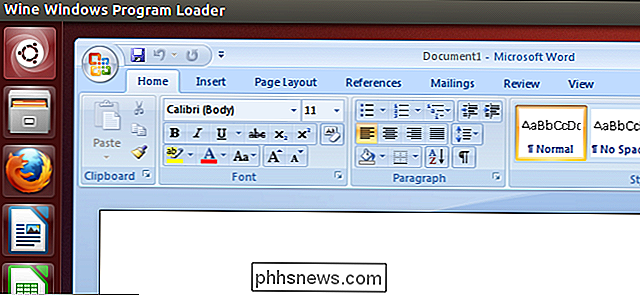
Utiliser Wine pour Android : Wine a aussi une application Android qui est encore actuellement en version bêta, mais si vous avez un Chromebook qui fonctionne avec des applications Android, il peut vous permettre d'exécuter des programmes Windows sans installer Crouton . Il n'est pas encore disponible sur le Google Play Store. Vous devez donc placer votre Chromebook en mode développeur et recharger le fichier APK.
Une fois Wine installé sur votre Chromebook, lancez l'application comme d'habitude. version émulée de Windows. Gardez à l'esprit que c'est encore très bêta, donc ça ne marche pas parfaitement. Cela dit, je recommanderais au moins d'essayer cette option avant de passer à la difficulté d'installer Crouton si tout ce que vous avez l'intention de faire est de l'utiliser pour Wine.
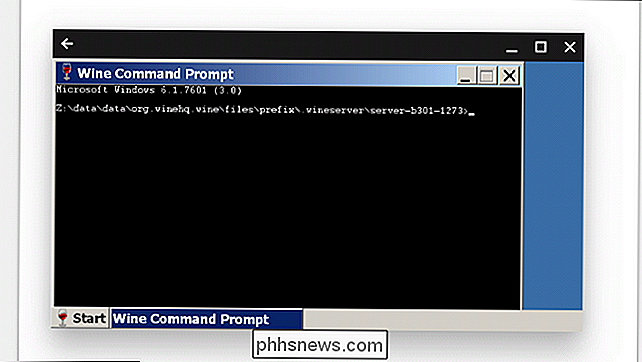
Le vin n'est pas parfait, donc il ne fonctionnera pas toutes les applications Windows et peut ne pas exécuter certaines applications sans modification manuelle. Consultez la base de données de l'application Wine pour plus d'informations sur les applications prises en charge et les réglages nécessaires.
Troisième option: utilisation du mode développeur et installation d'une machine virtuelle
CONNEXION: 4+ façons d'exécuter les logiciels Windows sous Linux
Si Wine ne prend pas en charge le programme que vous voulez exécuter, ou si c'est trop compliqué, vous pouvez également exécuter une machine virtuelle Windows à partir du bureau Linux avec Crouton. Tout comme l'option ci-dessus, vous devez activer le mode développeur et installer Crouton pour obtenir un bureau Linux à côté de votre système Chrome OS, puis installer un programme de virtualisation comme VirtualBox. Installez Windows dans VirtualBox comme vous le feriez sur un ordinateur classique: vous pouvez basculer entre votre bureau Chrome et votre bureau Linux à l'aide d'un raccourci clavier
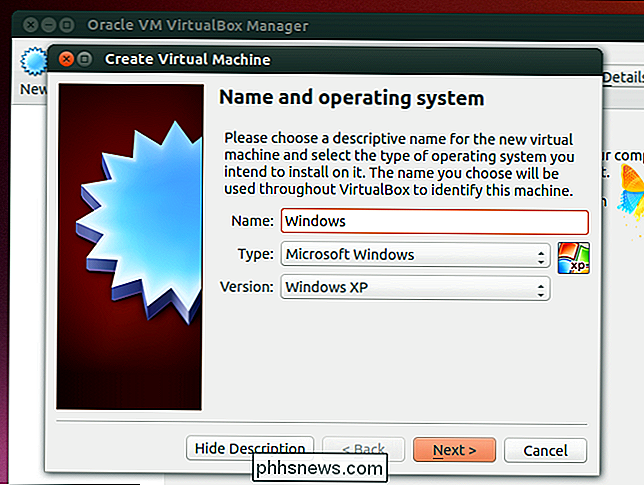
Important : un logiciel de machine virtuelle typique comme VirtualBox ne fonctionne pas Chromebooks ARM.
Les machines virtuelles sont le moyen le plus lourd de le faire, vous aurez donc besoin d'un matériel assez puissant pour piloter le logiciel de la machine virtuelle, Windows, et vos applications de bureau. . Les nouveaux processeurs modernes des Chromebooks peuvent être en mesure de gérer cela mieux que les Chromebooks plus anciens et plus lents. Les machines virtuelles occupent également beaucoup d'espace disque, ce qui n'est pas souvent le cas des Chromebooks.
Option 4: Utiliser CrossOver pour Android
Si vous utilisez un Chromebook qui prend en charge les applications Android, un L'application Android appelée CrossOver vous permet d'exécuter des programmes Windows en même temps que vos applications Chrome. Il s'agit toujours d'une version bêta, mais les premiers tests ont été positifs.
CrossOver fonctionne de la même manière que Wine sur Chrome OS, mais il nécessite une approche plus pratique pour vous guider dans l'installation des applications. Lorsque vous ouvrez l'application, vous pouvez rechercher un logiciel Windows spécifique et il vous guidera à travers leur installation. Il va chercher les fichiers d'installation appropriés et même les télécharger pour vous dans la plupart des cas. Il est assez simple à utiliser.
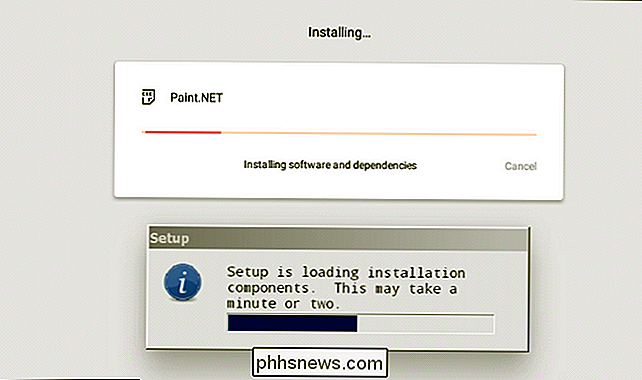
Une fois l'application installée, vous pouvez l'exécuter avec vos applications Chrome comme si elles étaient natives. D'après mon expérience avec CrossOver, les applications étaient aléatoires, ce qui est prévisible puisque l'application est toujours en version bêta. Il montre encore beaucoup de promesses pour l'avenir du logiciel Windows sur les Chromebooks, surtout si vous avez besoin d'un ou deux programmes spécifiques.
Option 5 (Sort Of): Exécutez le logiciel Linux en mode développeur
Enfin, vous pouvez pas besoin d'exécuter un programme Windows du tout: de nombreux programmes Windows ont leurs propres versions de Linux, et peuvent fonctionner sur un Chromebook en utilisant le bureau Linux de Crouton sans beaucoup de manipulations. Par exemple, si vous souhaitez exécuter des jeux sur un Chromebook, Steam for Linux propose de nombreux jeux pour Linux et son catalogue continue de s'étendre. Donc, techniquement, ce n'est pas "exécuter le logiciel Windows", mais dans certains cas, c'est aussi bon.
Gardez à l'esprit que de nombreux programmes Linux, tels que Minecraft, Skype et Steam, ne sont disponibles que pour les processeurs Intel x86 ne fonctionnera pas sur les appareils équipés de processeurs ARM ...
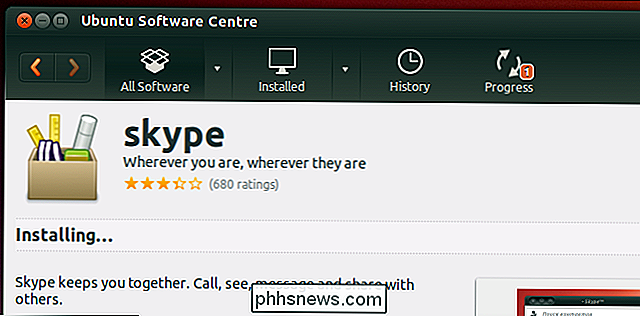
Puis-je installer Windows sur mon Chromebook?
CONNEXION: Comment installer Windows sur un Chromebook
Je sais, aucune des options ci-dessus n'est réellement disponible idéal. Si vous pensez que vous pourriez simplement installer Windows sur votre Chromebook ... eh bien, vous pourriez pouvoir le faire. Il y a quelques projets qui permettent aux utilisateurs d'installer Windows, mais c'est un processus assez approfondi. Non seulement cela, il ne fonctionne que sur un ensemble spécifique de Chromebooks Intel, de sorte que la majorité des options ne disposent pas de support. Mais consultez ce guide pour plus d'informations, si vous êtes curieux.
Sinon, il vaut mieux utiliser l'une des options ci-dessus ou simplement obtenir un ordinateur portable Windows, si vous en avez absolument besoin.

Personnalisation des paramètres d'affichage des dossiers dans Windows
Bien que l'explorateur de fichiers Windows semble quelque peu simplifié par rapport aux versions antérieures, il contient encore de nombreuses options pour contrôler la façon dont vous voyez le contenu de votre CONNEXION: Comment personnaliser les affichages de dossiers avec les cinq modèles de Windows Les gens se sont toujours plaints du manque de fonctionnalités avancées dans l'explorateur de fichiers de Windows 8 et 10 et, pour être juste, ce serait vraiment agréable de voir des choses comme des onglets et des vues en deux parties pour gérer plus facilement les fichiers.

Configuration et utilisation de plusieurs profils (comptes d'utilisateurs) dans Firefox
Firefox possède son propre système de profils qui fonctionne comme le sélecteur de compte d'utilisateur de Chrome. Chaque profil possède ses propres favoris, paramètres, modules complémentaires, historique du navigateur, cookies et autres données. Par exemple, vous pouvez créer un profil pour le travail et un profil distinct pour un usage personnel, en les gardant séparés.



